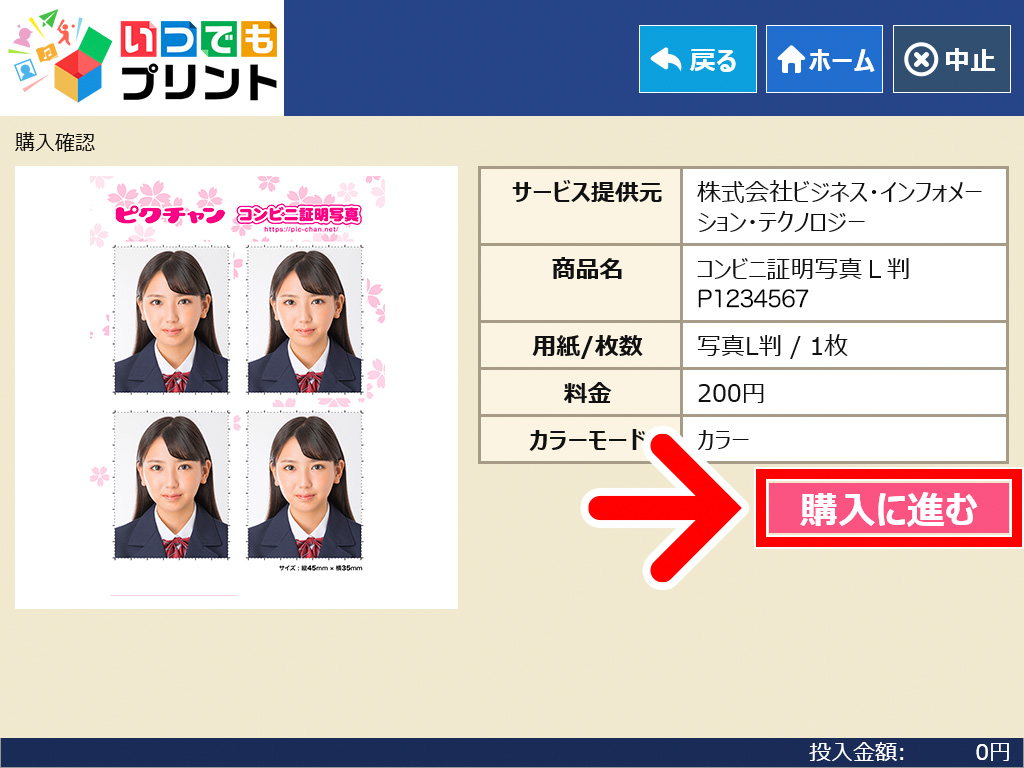プリント方法
コンビニ各社のマルチコピー機でのプリント方法です。
プリント先のコンビニロゴをクリックしてプリント方法をお確かめください。
(プリント予約番号が必要になります)
このページでは24年8月より前の手順を紹介しています。
QRコードつきの 新バージョンの番号をお持ちの場合は、新プリント方法をご覧ください。
セブンイレブンのマルチコピー機でのプリント方法
-
マルチコピーメニューの“プリント”を選択します。
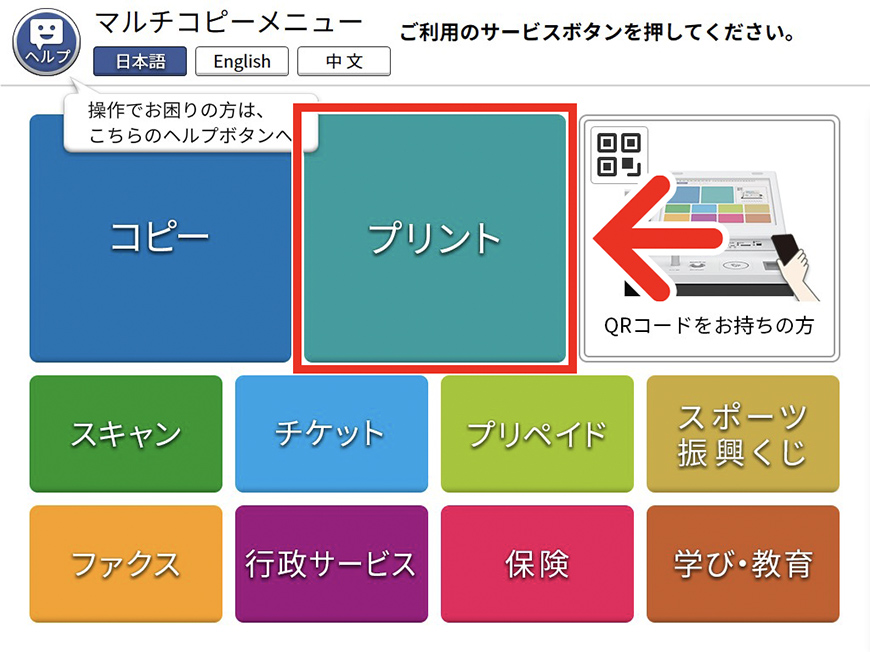

マルチコピーメニューの“プリント”をタッチ。
-
マルチコピーメニューの“ネットプリント”を選択します。
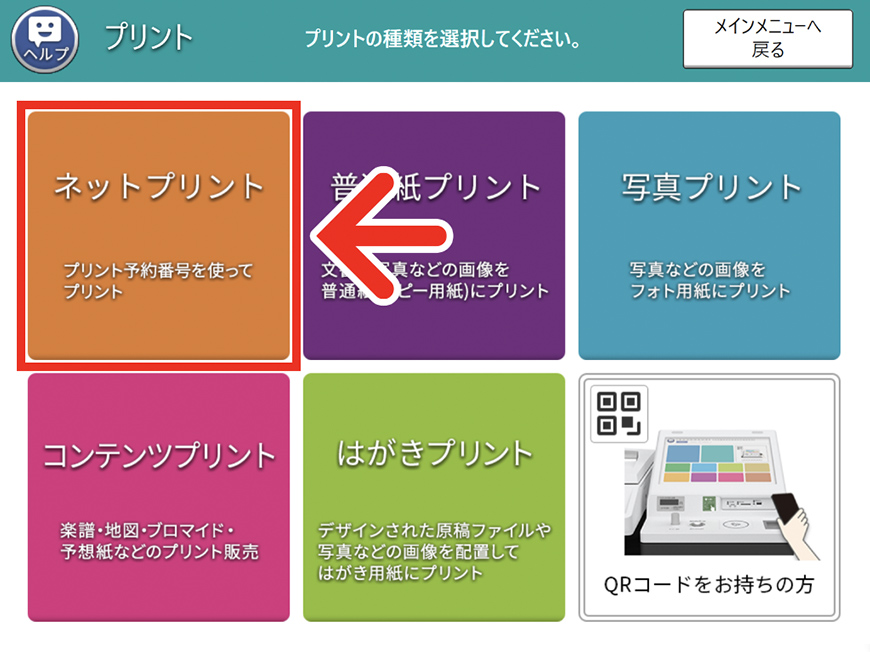

マルチコピーメニューの“ネットプリント”をタッチ。
-
「プリント予約番号」を入力し、「確認」を押してください。
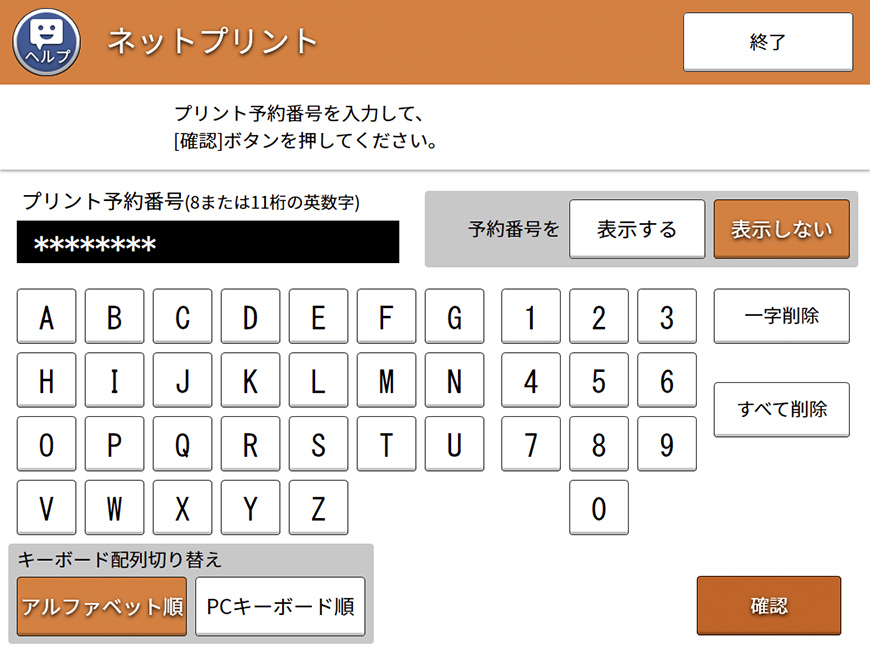
「プリント予約番号」を入力。
-
プリント内容・料金を確かめて、「確認」を押してください。
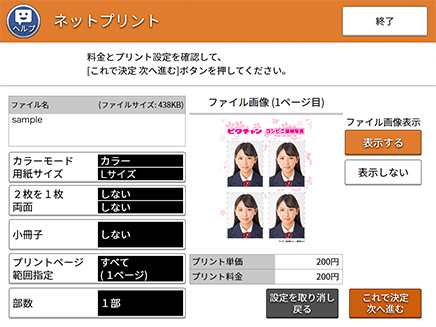
プリント内容・料金を確認。
-
料金を入れ、「プリントスタート」を押してください。
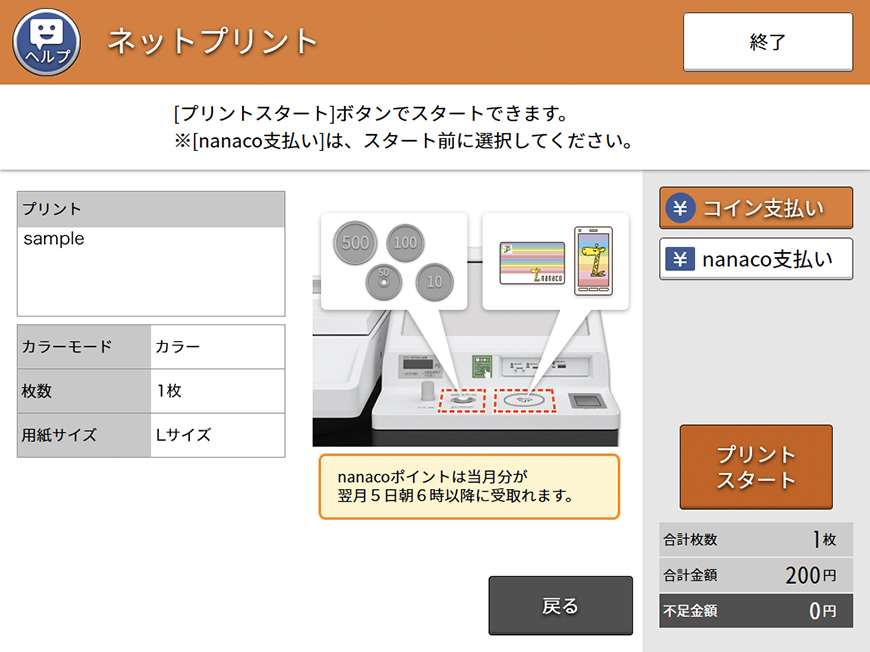
プリント料金(200円)を入れてプリントアウト。
このページでは24年8月より前の手順を紹介しています。
QRコードつきの 新バージョンの番号をお持ちの場合は、新プリント方法をご覧ください。
[写真が印刷できない端末]ではピクチャンをご利用いただけませんのでご注意ください。
-

-
 写真が印刷できない端末
写真が印刷できない端末
ご利用可能な店舗はこちらからご確認いただけます。⇒ ご利用可能店舗
ローソンのマルチコピー機でのプリント方法
-
いつでもプリントメニューを開く。
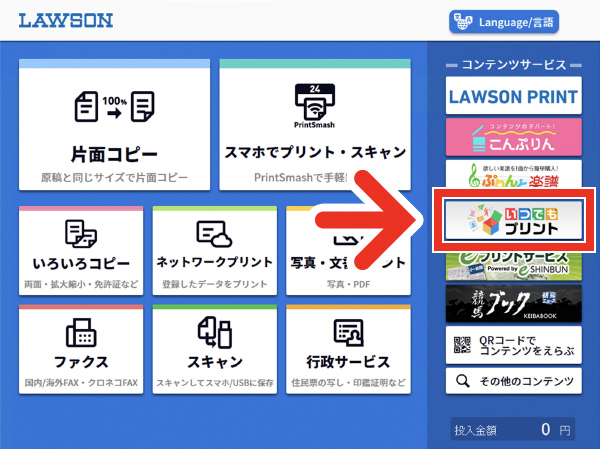

「いつでもプリント」ボタンを選択、タッチ。
-
プリント番号を入力します。
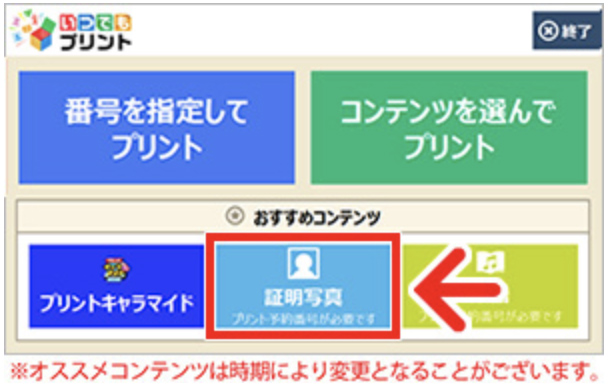
「証明写真」ボタンをタッチ。
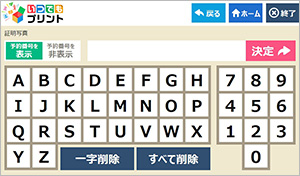
プリント予約番号を入力し、「決定」をタッチします。
-
コンテンツを確認して、購入・プリントアウトを行います。
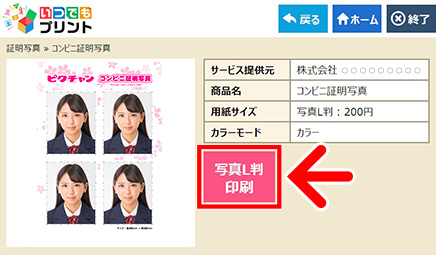
証明写真を確認。
プリント料金(200円)を入れてプリントアウト。
※1000円札は一度に一枚が利用可能です。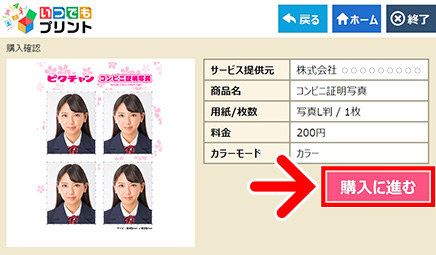
このページでは24年8月より前の手順を紹介しています。
QRコードつきの 新バージョンの番号をお持ちの場合は、新プリント方法をご覧ください。
ファミリーマートのマルチコピー機でのプリント方法
-
ファミリーマートのマルチコピー機の統合ポータル画面を開く。
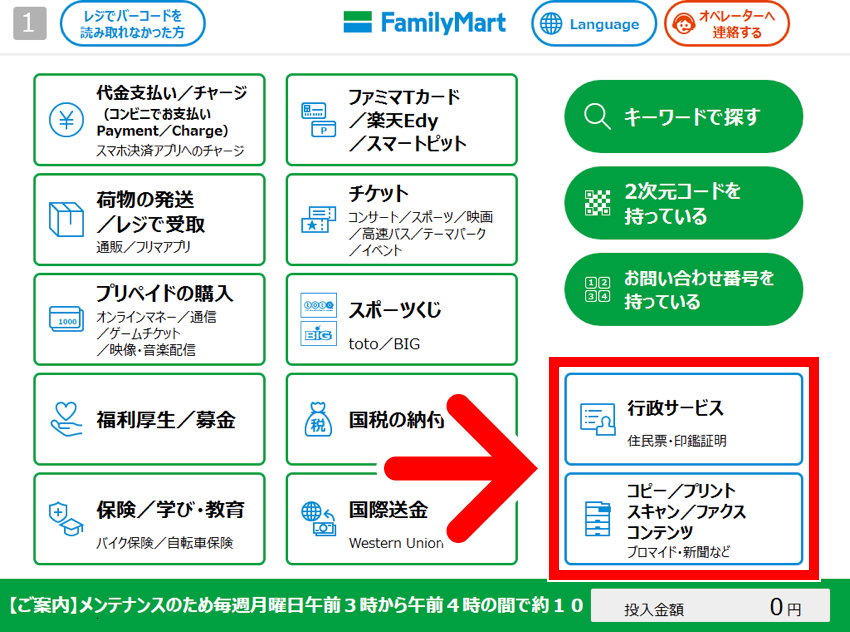
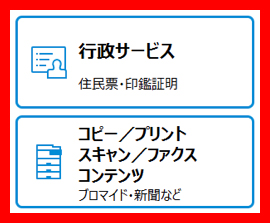
ファミリーマートのマルチコピー機で赤枠のボタンをタッチ。
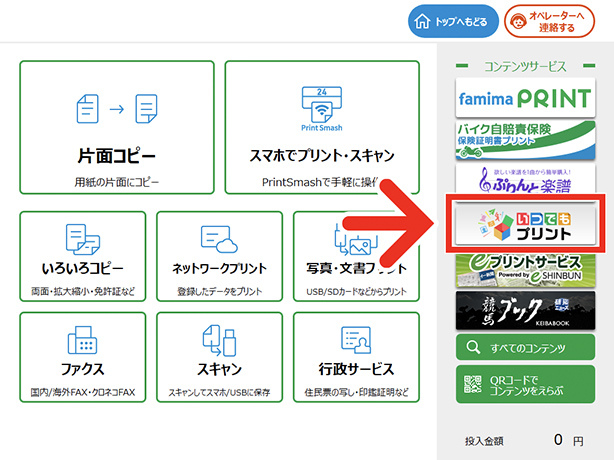

「いつでもプリント」ボタンを選択、タッチ。
※「いつでもプリント」ボタンが見つからない場合は、「すべてのコンテンツ」ボタンから次の画面へ移動してください。
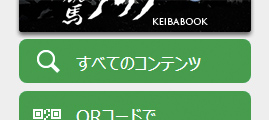
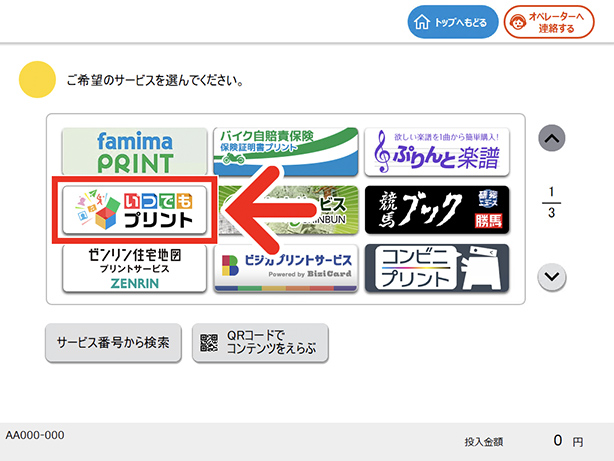
こちらの画面に遷移した場合も同様に「いつでもプリント」ボタンを選択、タッチ。
※1ページ目にボタンが見つからない場合は、画面右側のカーソルをタッチして 次のページへ進んでください。 -
プリント予約番号を入力します。
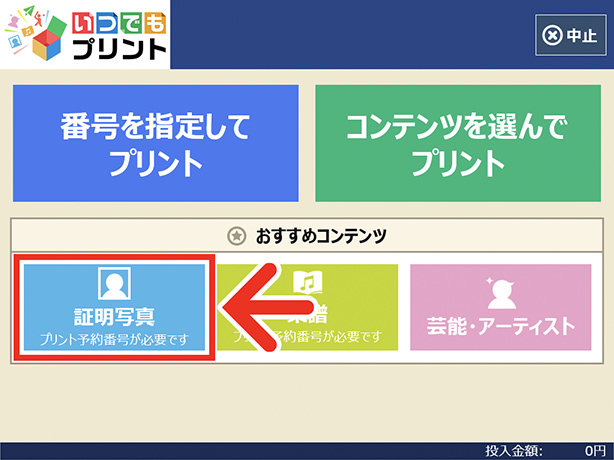
「証明写真」ボタンをタッチ。
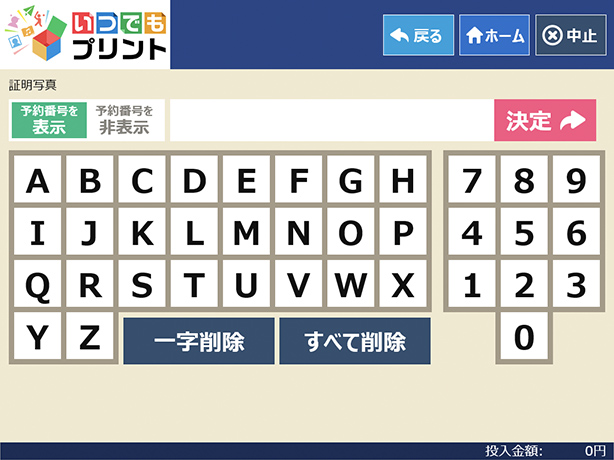
プリント予約番号を入力し、「決定」をタッチします。
-
コンテンツを確認して、購入・プリントアウトを行います。
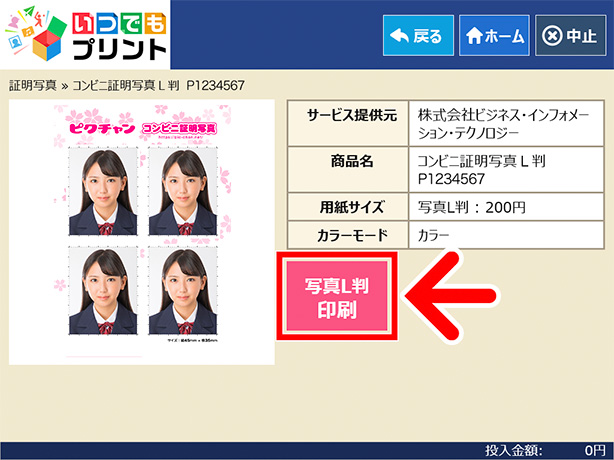
証明写真を確認。
プリント料金(200円)を入れてプリントアウト。*シール用紙の場合は300円
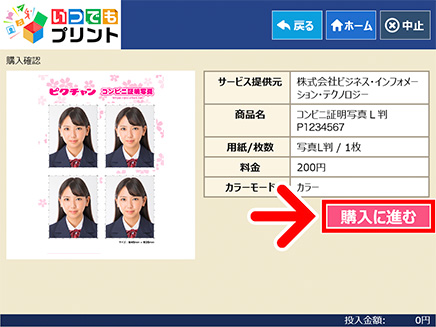
このページでは24年8月より前の手順を紹介しています。
QRコードつきの 新バージョンの番号をお持ちの場合は、新プリント方法をご覧ください。
ポプラのマルチコピー機でのプリント方法
-
いつでもプリントメニューを開く。
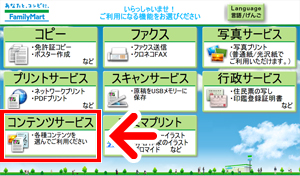

ポプラのマルチコピー機の「コンテンツサービス」をタッチ。


「いつでもプリント」ボタンを選択、タッチ。
※1ページ目にボタンが見つからない場合は、画面右側のカーソルをタッチして次のページへ進んでください。 -
プリント番号を入力します。
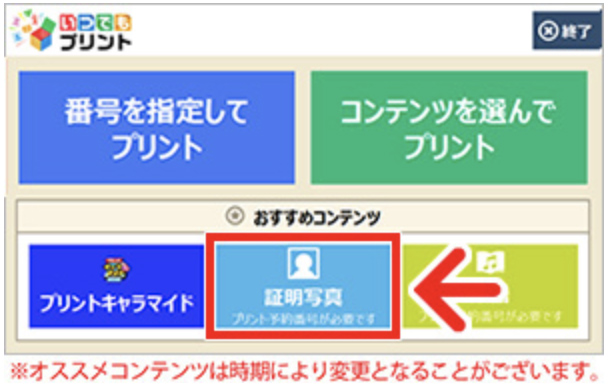
「証明写真」ボタンをタッチ。
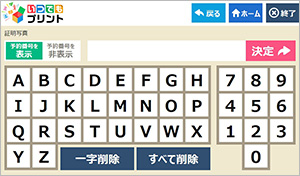
プリント予約番号を入力し、「決定」をタッチします。
-
コンテンツを確認して、購入・プリントアウトを行います。
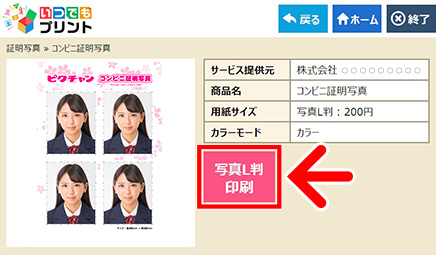
証明写真を確認。
プリント料金(200円)を入れてプリントアウト。
※1000円札は一度に一枚が利用可能です。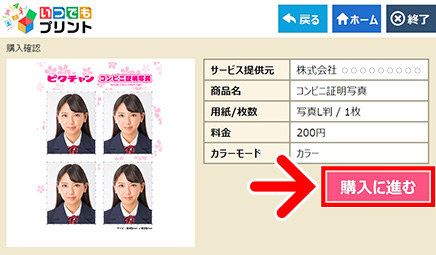
このページでは24年8月より前の手順を紹介しています。
QRコードつきの 新バージョンの番号をお持ちの場合は、新プリント方法をご覧ください。
ミニストップのマルチコピー機でのプリント方法
-
いつでもプリントメニューを開く。
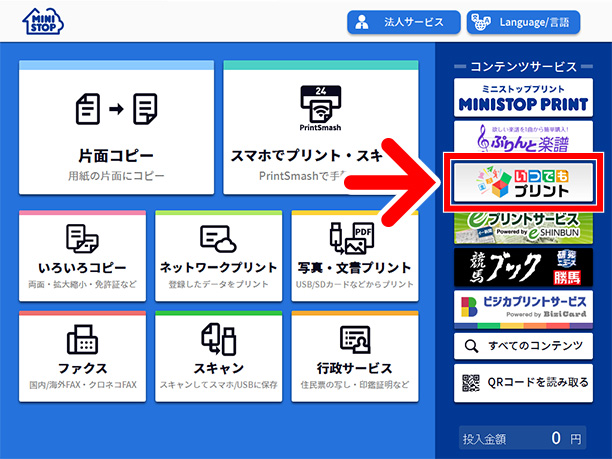

「いつでもプリント」ボタンを選択、タッチ。
-
プリント番号を入力します。
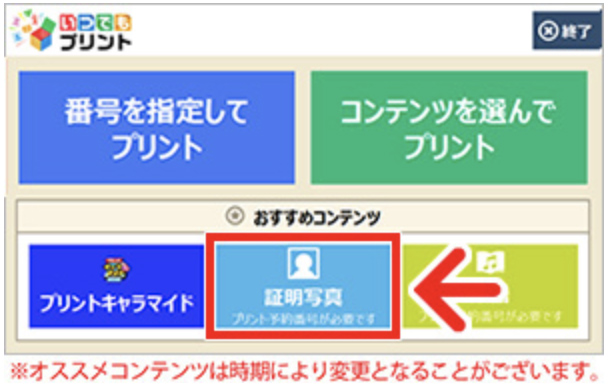
「証明写真」ボタンをタッチ。
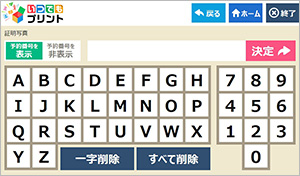
プリント予約番号を入力し、「決定」をタッチします。
-
コンテンツを確認して、購入・プリントアウトを行います。
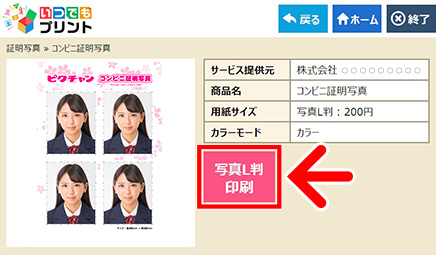
証明写真を確認。
プリント料金(200円)を入れてプリントアウト。
※1000円札は一度に一枚が利用可能です。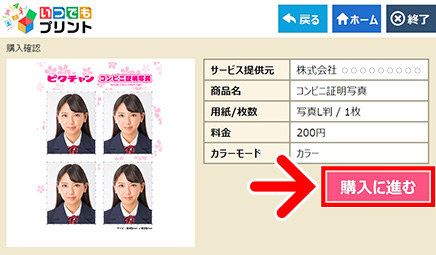
このページでは24年8月より前の手順を紹介しています。
QRコードつきの 新バージョンの番号をお持ちの場合は、新プリント方法をご覧ください。
セイコーマート・デイリーヤマザキのマルチコピー機でのプリント方法
-
いつでもプリントメニューを開く。
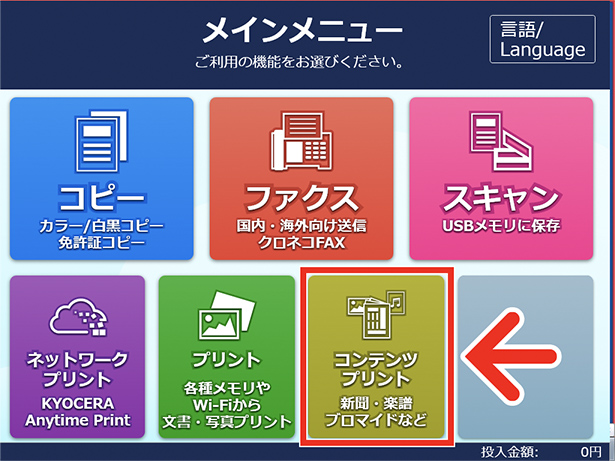

セイコーマート・デイリーヤマザキのマルチコピー機で 「コンテンツプリント」をタッチ。
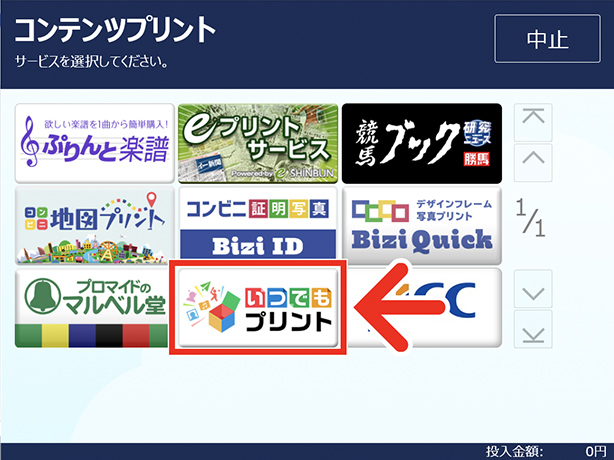

「いつでもプリント」ボタンを選択、タッチ。
※1ページ目にボタンが見つからない場合は、画面右側のカーソルをタッチして次のページへ進んでください。 -
プリント番号を入力します。
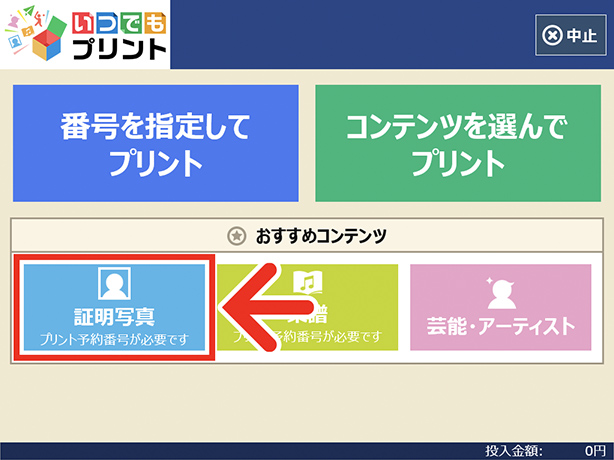
「証明写真」ボタンをタッチ。

プリント予約番号を入力し、「決定」をタッチします。
-
コンテンツを確認して、購入・プリントアウトを行います。
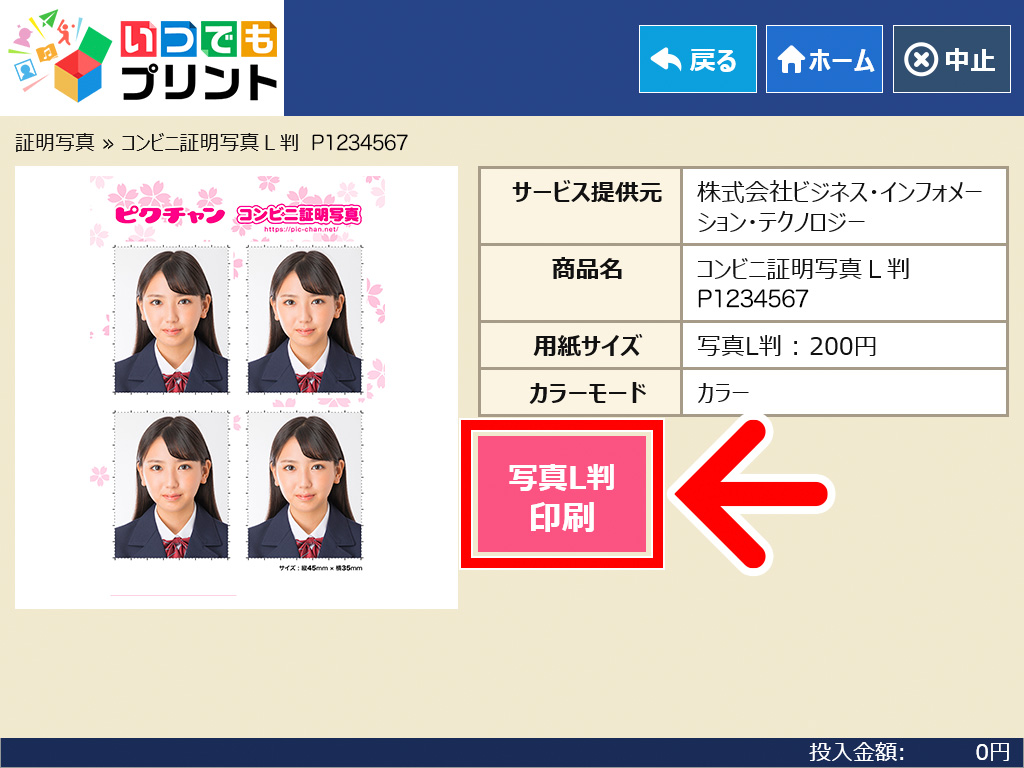
証明写真を確認。
プリント料金(200円)を入れてプリントアウト。